高dpi缩放替代方法教程
如果Win10软件的分辨率过低,可以尝试以下几种方法解决:
方法一,单应用设置:
右键单击应用图标,选择“属性”;
选择“兼容性”,再选择“更改高DPI设置”;
在弹出的窗口中勾选“替代高DPI缩放行为”;
选择“应用程序/系统”(这里建议先试“应用程序”,没有效果再尝试“系统”)。
方法二,修改注册表和应用安装目录:
这种方法比较通用,但是步骤较为繁杂,可以参考@邱洋inCloud的详细指引。
方法三,通过显示设置调整:
右键单击左下角windows标志,找到“控制面板”选项,左键单击“控制面板”进入控制面板设置页面;
在控制面板设置页面右上角“查看方式”下拉菜单里选择“大图标”,进入所有控制面板项;
在“所有控制面板项”中找到“显示”选项,左键单击“显示”选项进入显示设置页面;
在显示设置页面左上角找到“更改显示器设置”,点击进入显示设置页面;
在显示设置页面里,根据需要进行高级显示设置,选择分辨率即可。
以上就是几种Win10软件分辨率低时的解决方法,希望对您有帮助。
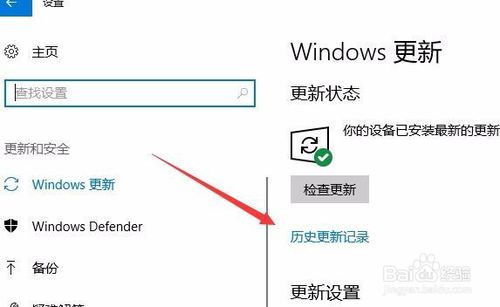 win10桌面分辨率为125%怎么改变软件的分辨率为100%?
win10桌面分辨率为125%怎么改变软件的分辨率为100%?如果您使用的是 Windows 10 操作系统,并且将桌面分辨率设置为 125%,但是某些软件的界面缩放不合适,您可以按照以下步骤更改软件的分辨率:
右键单击要更改分辨率的软件的快捷方式,然后选择“属性”选项。
在“属性”窗口中,选择“兼容性”选项卡,并勾选“高 DPI 设置”下的“替代高 DPI 缩放行为”复选框。
点击“应用”按钮,然后再点击“确定”按钮。
重新启动软件,然后查看界面是否正确缩放。
如果以上步骤无法解决问题,您可以尝试将桌面分辨率设置为 100%。要更改桌面分辨率,请按照以下步骤:
右键单击桌面上的空白区域,并选择“显示设置”选项。
在“显示设置”窗口中,选择“缩放和布局”选项卡,并将“缩放和布局”下的“更改文本、应用等项目的大小”设置为 100%。
重新启动计算机,然后尝试打开软件以查看是否已正确缩放。
需要注意的是,更改桌面分辨率可能会影响其他应用程序的显示效果。因此,在更改分辨率之前,请确保您已经备份了所有重要的数据。
电脑自带蜘蛛纸牌里面的右上角字怎么变大要改变电脑自带蜘蛛纸牌游戏中的右上角字体大小,可以按照以下步骤进行操作:
在电脑桌面中找到蜘蛛纸牌游戏,右键点击,选择“属性”。
在“属性”中找到“兼容性”选项。
在“兼容性”中找到“更改高DPI设置”选项。
点击“更改高DPI设置”,弹出“高DPI缩放替代”窗口。
在“高DPI缩放替代”窗口中,勾选“替代高DPI缩放行为”选项。
在“应用程序”下方找到“蜘蛛纸牌”游戏,并点击“确定”。
完成以上步骤后,重新启动蜘蛛纸牌游戏,即可看到右上角字体已经变大。
添加微信免费领卡
a6754mm
